Correction de l’erreur BSoD DRIVER_CORRUPTED_SYSPTES 0x000000DB
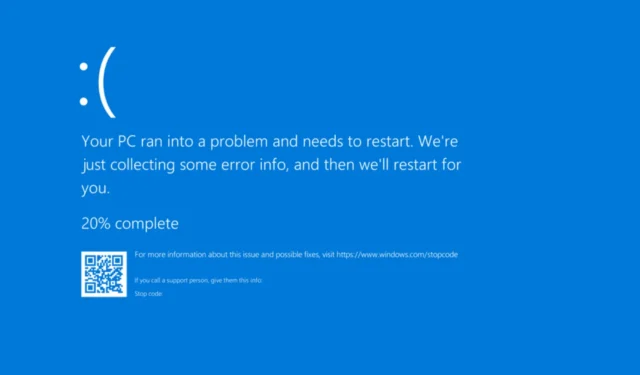
L’erreur d’écran bleu DRIVER_CORRUPTED_SYSPTES, avec le code 0x000000DB, apparaît généralement au démarrage, lors de l’exécution d’applications gourmandes en ressources ou après une mise à jour, et fait planter Windows.
L’erreur Driver Corrupted SysPTEs met en évidence des entrées de table de pages système (PTE) corrompues ou un IRQL non valide. Les causes courantes incluent des pilotes obsolètes ou bogués, des fichiers système corrompus, un registre mal configuré, une infection par un logiciel malveillant et un dysfonctionnement matériel.
Avant de commencer le dépannage, installez toutes les mises à jour Windows en attente, déconnectez les périphériques non critiques et supprimez tout overclocking. Pour beaucoup d’entre vous, ces vérifications de base devraient résoudre le BSOD !
Comment corriger l’erreur d’écran bleu DRIVER_CORRUPTED_SYSPTES ?
1. Mettez à jour le pilote problématique
- Appuyez sur Windows+ Xpour ouvrir le menu Power User et sélectionnez Gestionnaire de périphériques .
- Si un périphérique présente un panneau d’avertissement à côté de l’icône, cliquez dessus avec le bouton droit de la souris, puis sélectionnez Mettre à jour le pilote . Sinon, développez toutes les entrées et mettez à jour chaque pilote de périphérique individuellement.
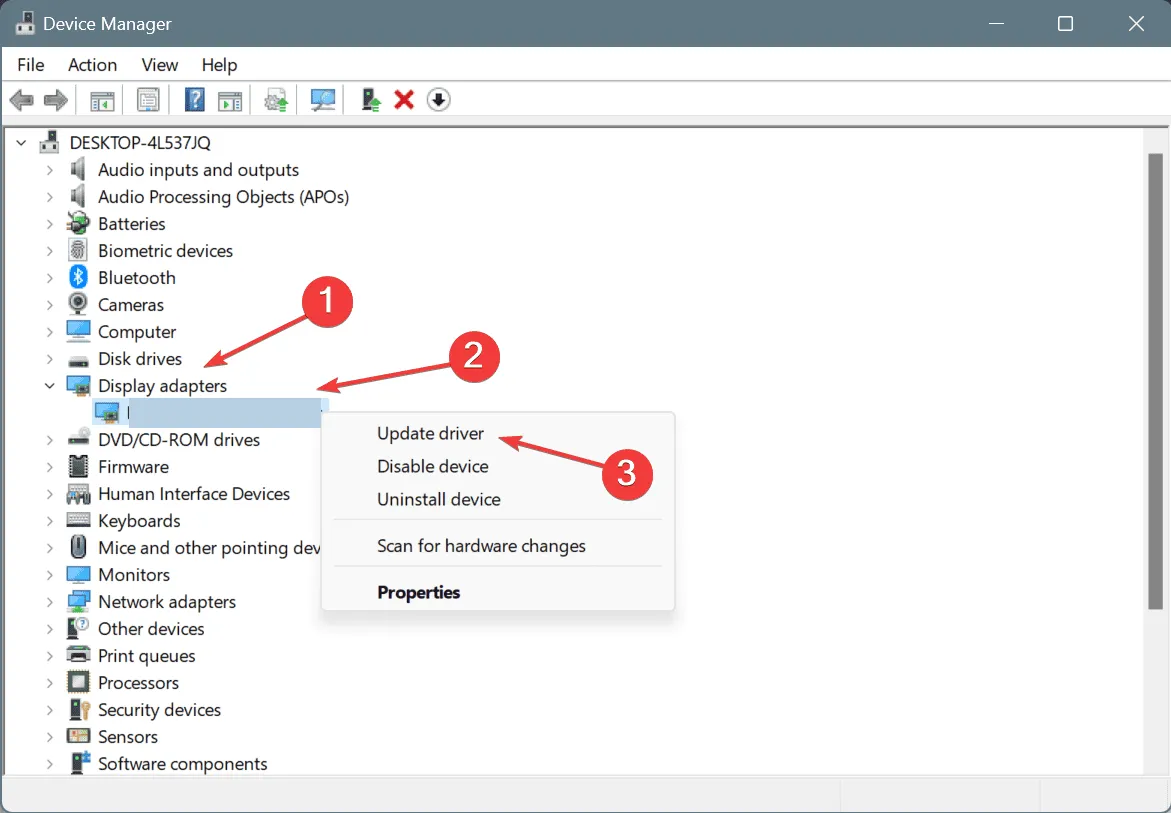
- Cliquez sur Rechercher automatiquement les pilotes et attendez que Windows installe la meilleure version disponible localement.
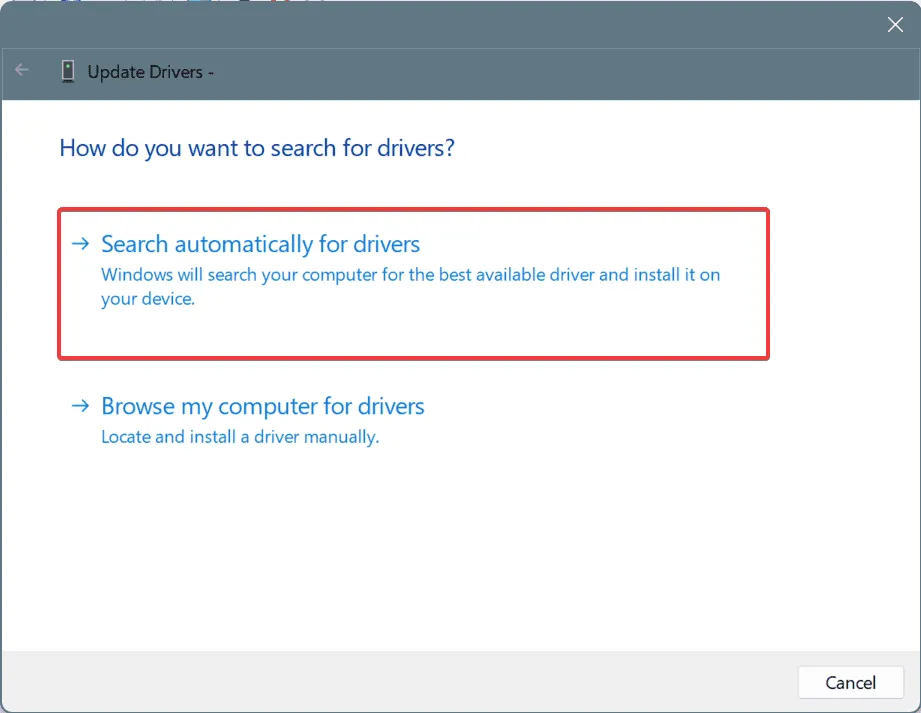
- Redémarrez le PC pour appliquer les modifications.
Pour les pilotes corrompus/obsolètes provoquant l’écran bleu de la mort DRIVER_CORRUPTED_SYSPTES sous Windows, la mise à jour des pilotes est la solution la plus rapide. Si le PC ne trouve pas de meilleure version, rendez-vous sur le site Web du fabricant, recherchez les dernières versions, puis installez manuellement le pilote !
2. Annuler la mise à jour du pilote
- Appuyez sur Windows+ Rpour ouvrir Exécuter, tapez devmgmt.msc dans le champ de texte et appuyez sur Enter.
- Développez toutes les entrées, cliquez avec le bouton droit sur les périphériques répertoriés ci-dessous individuellement et sélectionnez Propriétés .
- Accédez à l’onglet Pilote et cliquez sur Restaurer le pilote .
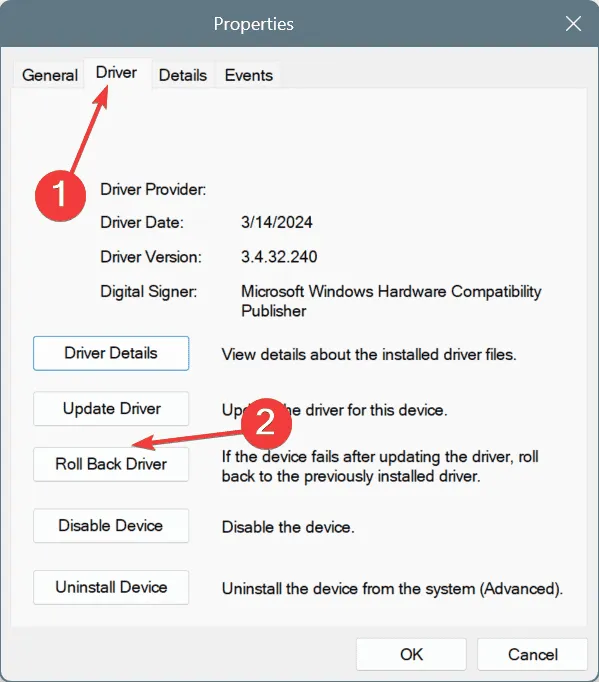
- Choisissez une raison pour le retour en arrière et cliquez sur Oui pour confirmer.
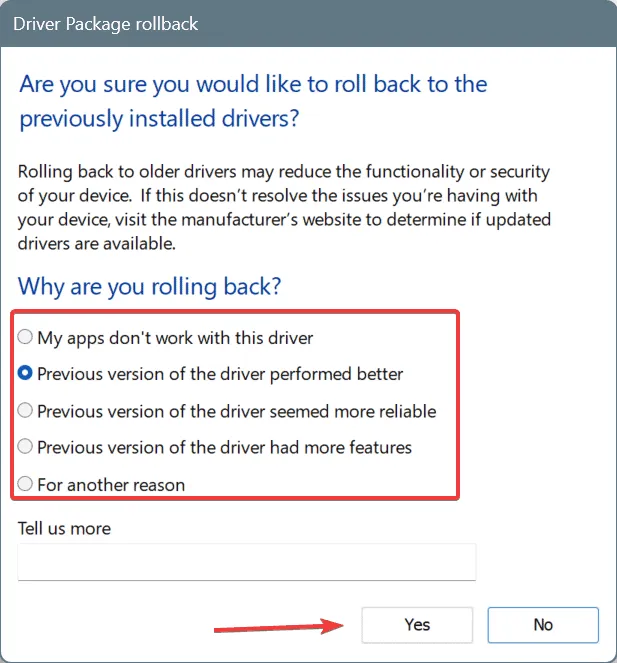
- Redémarrez l’ordinateur et vérifiez les améliorations.
3. Supprimez TrackPtes dans l’éditeur de registre
Conseil
Avant de modifier le Registre, je vous recommande de créer un point de restauration. Cela vous permettra de rétablir la configuration stable précédente du PC au cas où les choses ne se passeraient pas comme prévu.
- Appuyez sur Windows + R pour ouvrir Exécuter, tapez regedit dans le champ de texte et appuyez sur Enter.
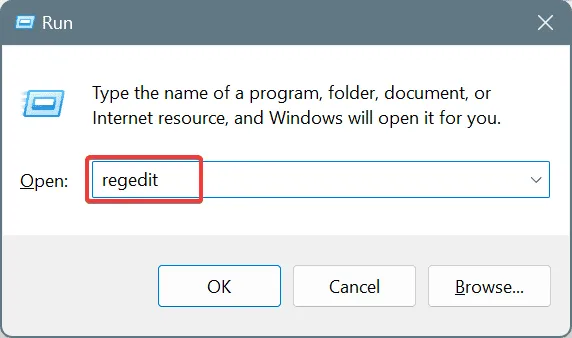
- Cliquez sur Oui dans l’invite UAC.
- Collez le chemin suivant dans la barre d’adresse et appuyez sur Enter:
HKEY_LOCAL_MACHINE\SYSTEM\CurrentControlSet\Control\Session Manager\Memory Management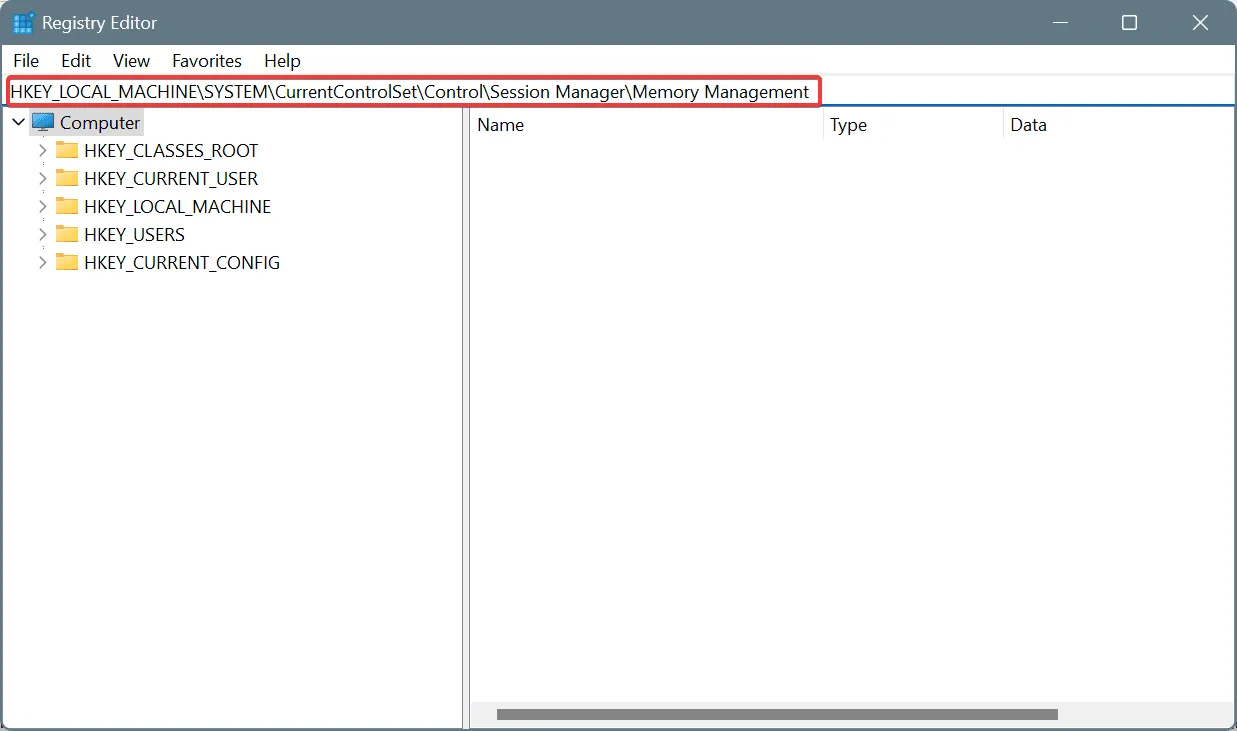
- Cliquez avec le bouton droit sur le DWORD TrackPtes à droite et sélectionnez Supprimer.
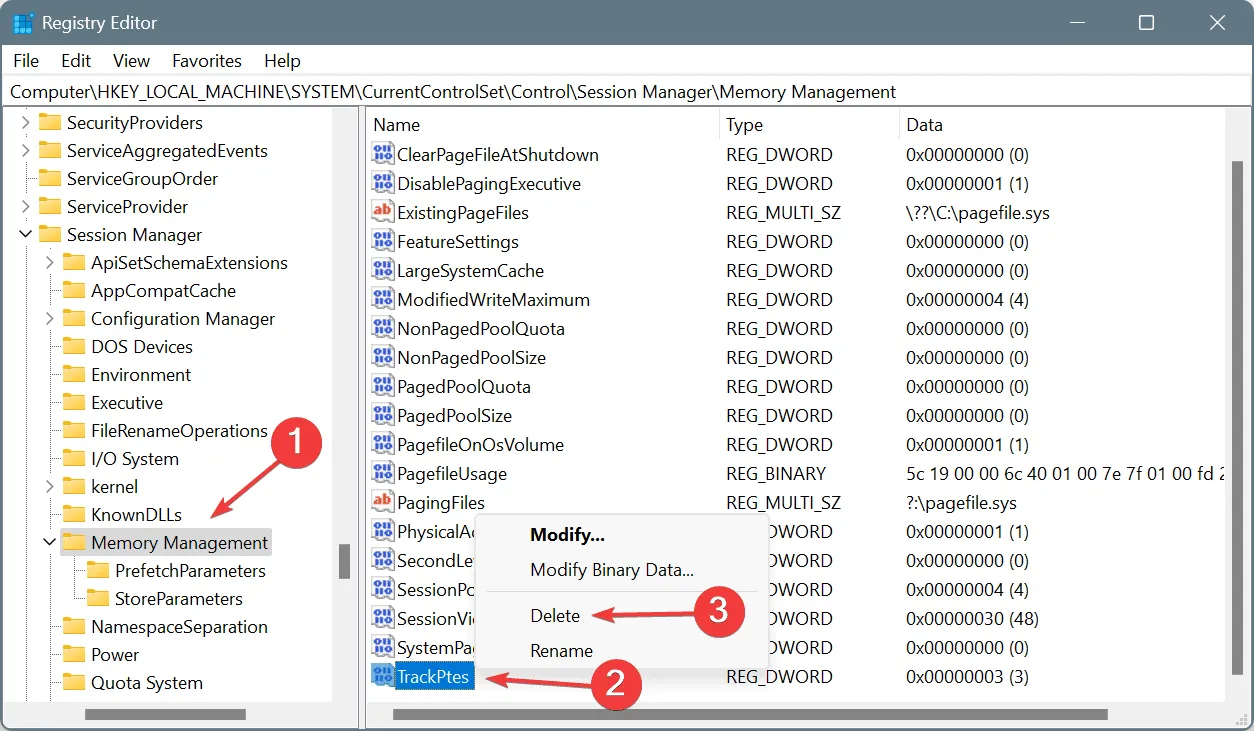
- Cliquez sur Oui dans l’invite de confirmation.
- Redémarrez le PC et vérifiez si l’erreur BSOD DRIVER_CORRUPTED_SYSPTES est corrigée.
La suppression de TrackPtes dans l’éditeur de registre corrige également l’erreur d’écran bleu SYSTEM PTE MISUSE.
4. Réparez les fichiers système corrompus
- Appuyez sur Windows + S pour ouvrir la Recherche, tapez Invite de commandes et cliquez sur Exécuter en tant qu’administrateur.
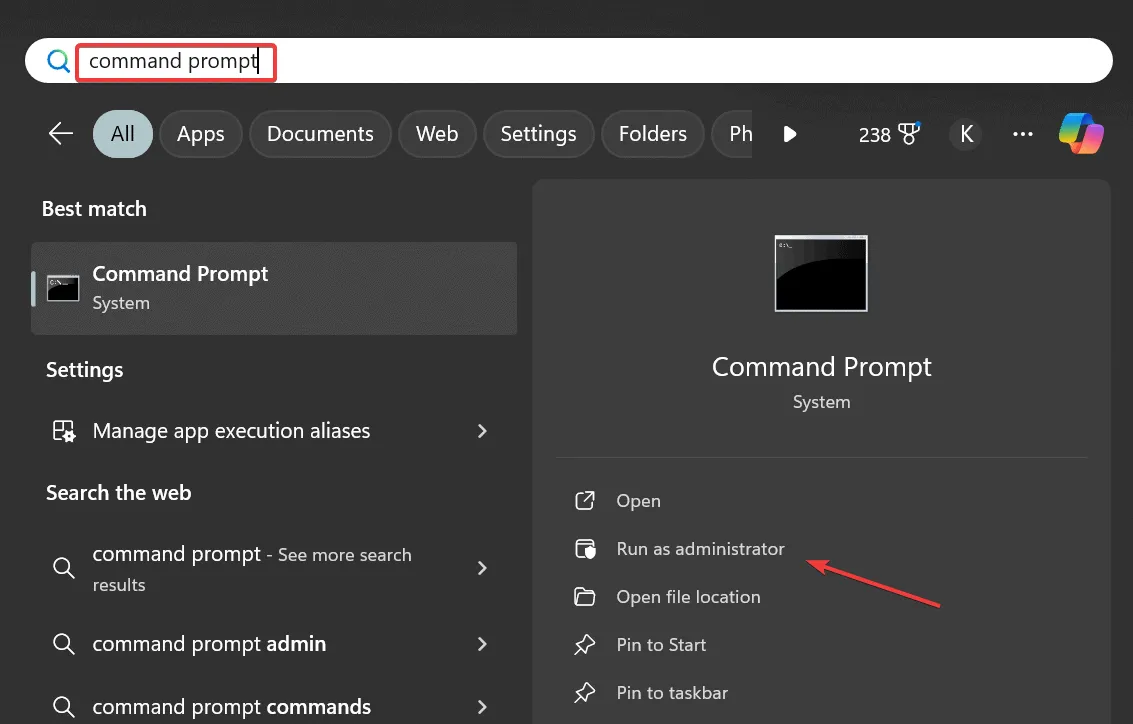
- Cliquez sur Oui dans l’invite UAC.
- Collez les commandes DISM suivantes individuellement et appuyez Enteraprès chacune d’elles :
DISM /Online /Cleanup-Image /CheckHealthDISM /Online /Cleanup-Image /ScanHealthDISM /Online /Cleanup-Image /RestoreHealth - Ensuite, exécutez cette commande pour l’analyse SFC :
sfc /scannow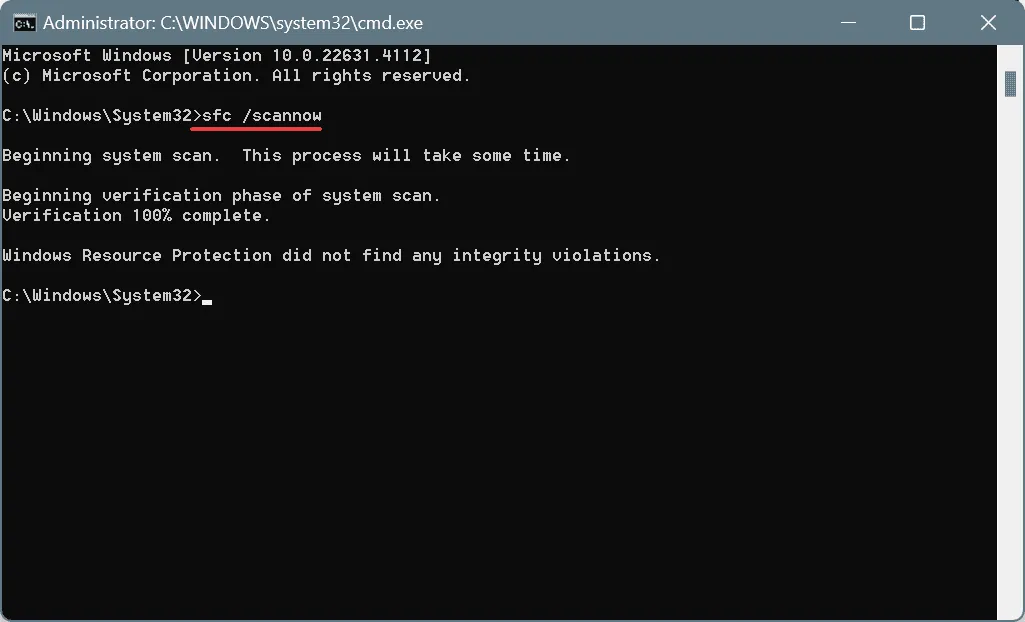
- Une fois cela fait, redémarrez le PC pour que les modifications prennent effet.
Les fichiers système corrompus sur le PC sont une cause fréquente d’erreurs BSOD. Pour résoudre ce problème, vous devez exécuter les analyses SFC (System File Checker) et DISM (Deployment Image Servicing and Management) pour remplacer les fichiers système protégés problématiques par la copie en cache stockée sur le PC.
5. Inspectez le disque et la RAM pour détecter d’éventuels problèmes
5.1 Réparation des problèmes de disque
- Appuyez sur Windows+ Rpour ouvrir Exécuter, tapez cmd et appuyez sur Ctrl+ Shift+ Enter.
- Cliquez sur Oui dans l’invite UAC.
- Collez la commande suivante et appuyez sur Enter:
chkdsk /r - Si vous êtes invité à exécuter l’analyse lors du redémarrage du texte, appuyez sur Y, appuyez sur Enter, puis redémarrez le PC.
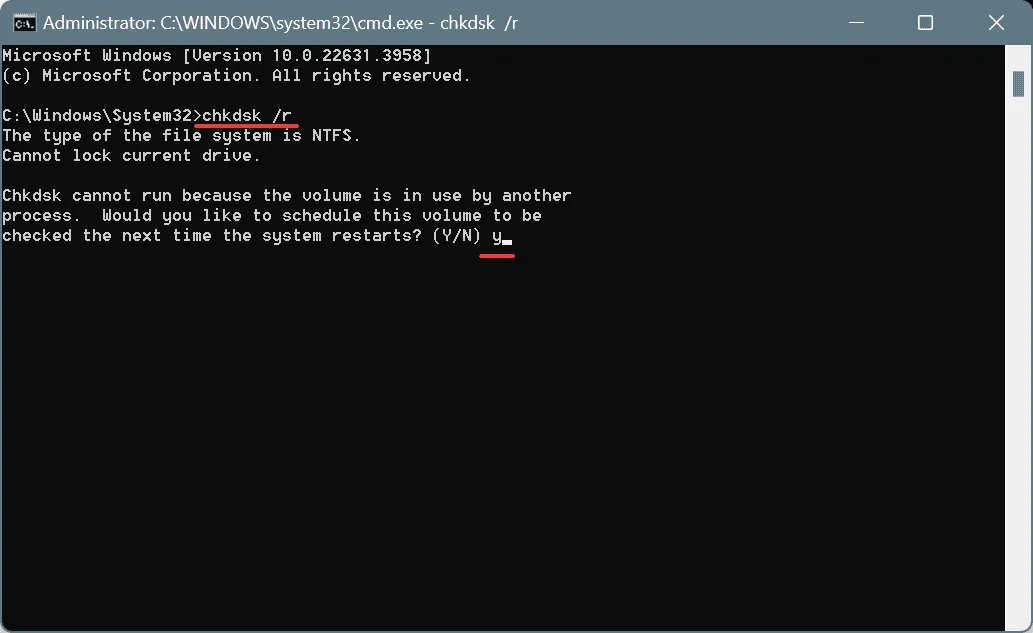
Si les erreurs de disque dur sont la raison de l’écran bleu Windows DRIVER_CORRUPTED_SYSPTES, l’exécution de l’utilitaire Check Disk intégré vous permettra de réparer les secteurs défectueux et d’autres problèmes triviaux !
5.2 Vérification de la RAM pour détecter d’éventuels problèmes
- Appuyez sur Windows+ Spour ouvrir la recherche, tapez Diagnostic de la mémoire Windows et cliquez sur le résultat correspondant.
- Cliquez sur Redémarrer maintenant et vérifiez les problèmes .
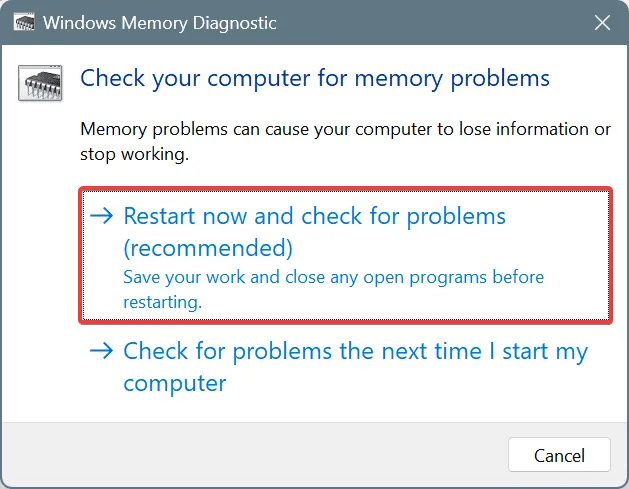
- Une fois le système redémarré après l’analyse, vérifiez les journaux d’erreurs mdsched.exe.
Si aucun problème n’est détecté, je vous recommande d’utiliser Memtest86+ , un outil de test de mémoire open source qui exécute une série de tests avancés sur des modules RAM individuels et détecte même les plus petits problèmes.
6. Analysez l’ordinateur à la recherche de logiciels malveillants
- Appuyez sur Windows+ Spour ouvrir la recherche, tapez Sécurité Windows dans le champ de texte et cliquez sur le résultat correspondant.
- Cliquez sur Protection contre les virus et les menaces .
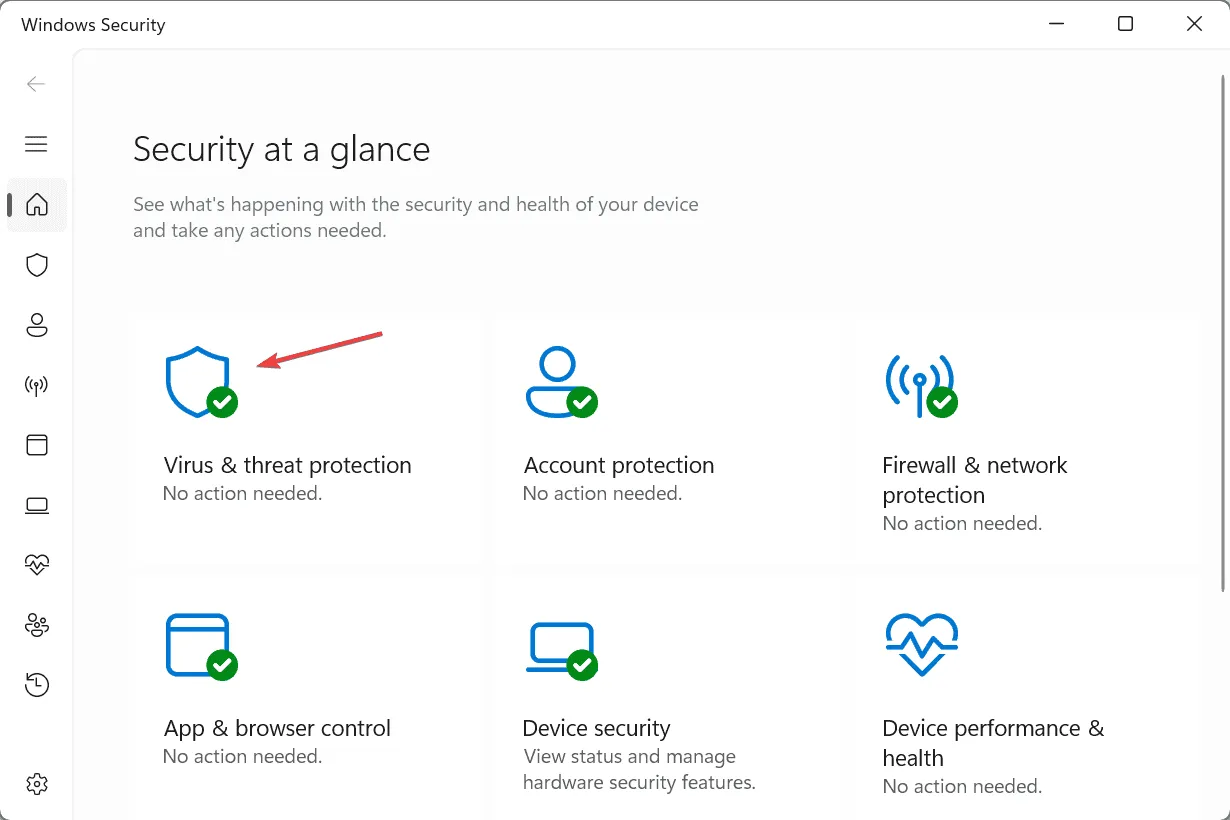
- Cliquez sur Options de numérisation .
- Sélectionnez l’ entrée Analyse complète et cliquez sur Analyser maintenant.
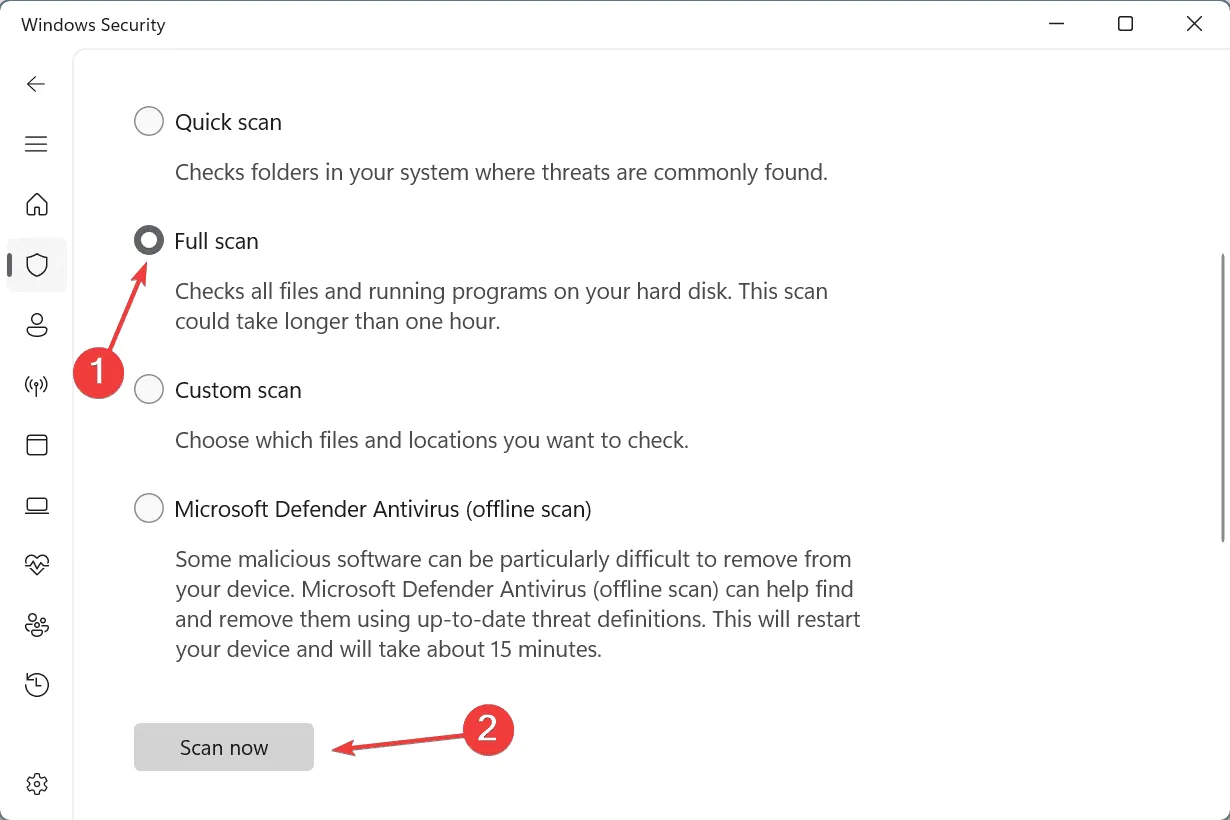
- Attendez que l’analyse soit terminée. Cela peut prendre 10 à 30 minutes.
7. Réinstaller Windows
Si rien n’a résolu jusqu’à présent l’erreur d’écran bleu DRIVER_CORRUPTED_SYSPTES, vous pouvez toujours réinstaller Windows. Bien que le processus prenne du temps, il élimine efficacement tous les conflits logiciels !
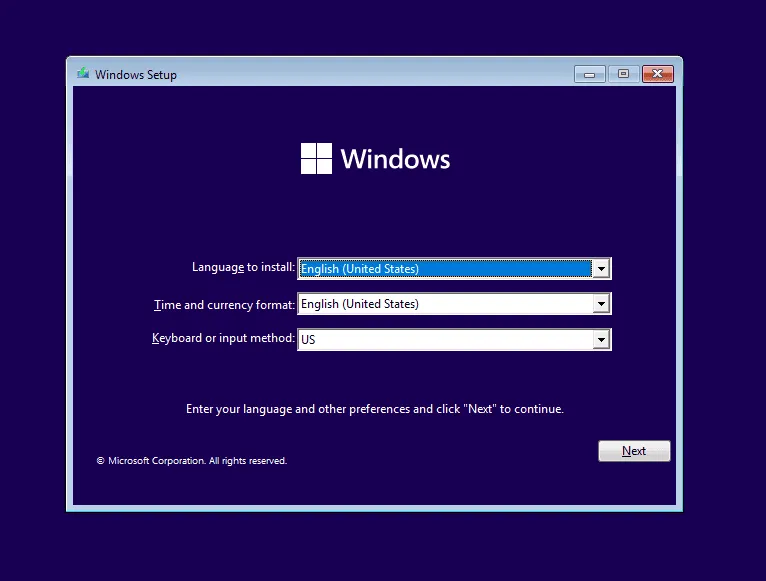
Pour réinstaller Windows, branchez une clé USB formatée sur un autre PC > accédez au site Web officiel de Microsoft > téléchargez l’outil de création de support > utilisez-le pour créer une clé USB bootable > connectez la clé USB au PC concerné > modifiez l’ordre de démarrage de la clé USB > suivez les instructions à l’écran pour installer Windows.
Si une réinstallation ne parvient pas à résoudre l’erreur d’écran bleu DRIVER_CORRUPTED_SYSPTES de Windows, rendez-vous dans un atelier de réparation local et faites inspecter le matériel de l’ordinateur. En effet, avec les BSOD, nous ne pouvons jamais exclure un dysfonctionnement matériel comme cause sous-jacente !
Quelle solution a fonctionné pour vous ? Partagez-la avec nos lecteurs dans la section commentaires.



Laisser un commentaire